上一篇介绍了VisualSVN Server和TortoiseSVN的下载,安装,汉化。
这篇介绍一下如何使用VisualSVN Server建立版本库以及TortoiseSVN的使用。
首先打开VisualSVN Server Manager,如图:
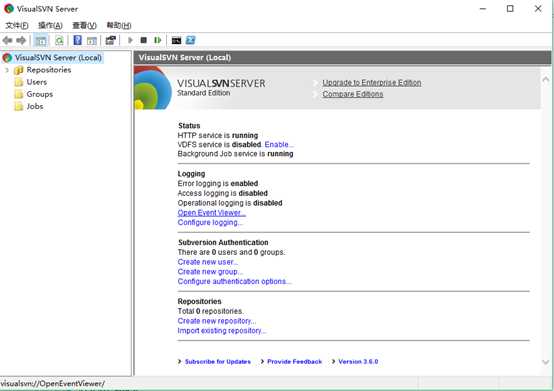
可以在窗口的右边看到版本库的一些信息,比如状态,日志,用户认证,版本库等。要建立版本库,需要右键单击左边窗口的Repositores,如图:
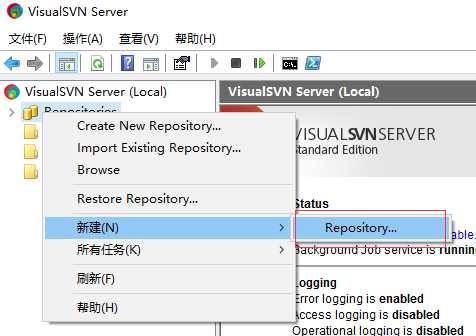
在弹出的右键菜单中选择Create New Repository或者新建->Repository,进入下一步:
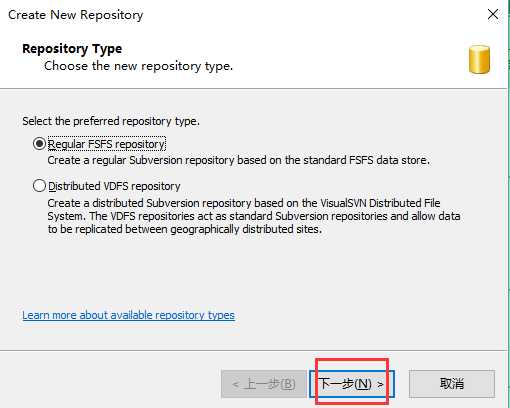
输入版本库名称,点击下一步:
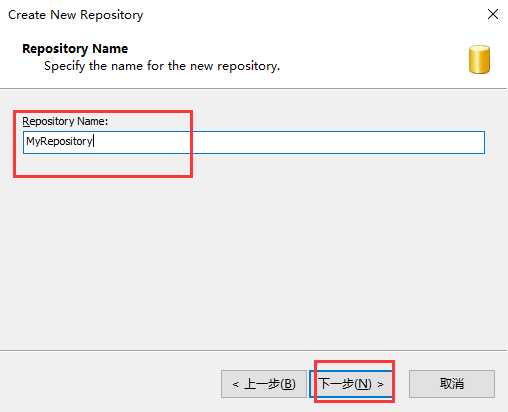
选择Empty repository,点击下一步:
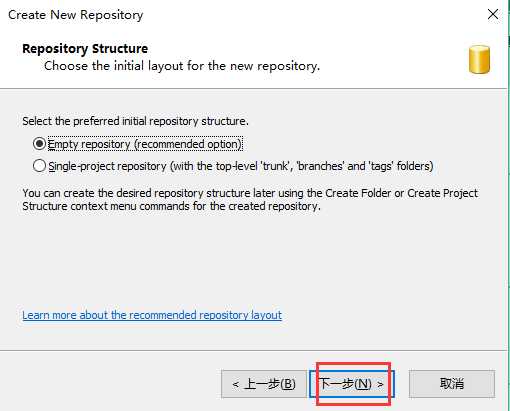
选择All Subversion . . . . 点击Create
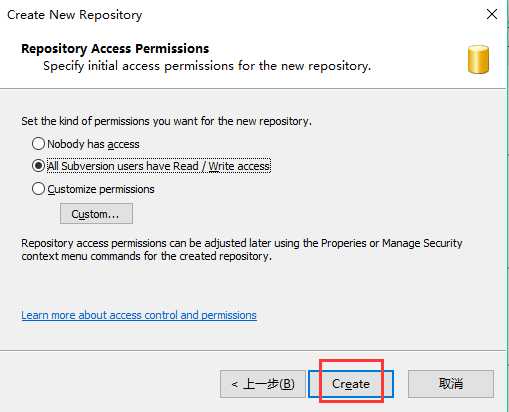
继续点击完成
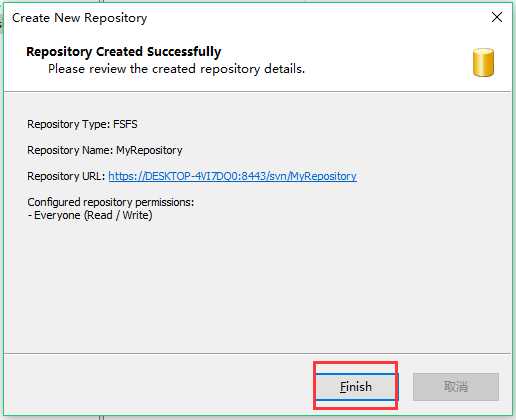
点击Finish,版本库MyResository就创建好了,如图:
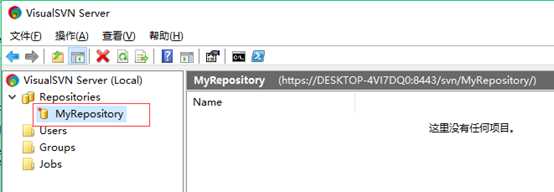
这时候我们将项目导入到版本库中,找到你的项目文件夹,在项目文件夹上点击鼠标右键,找到SVN菜单,选择导入,如图:
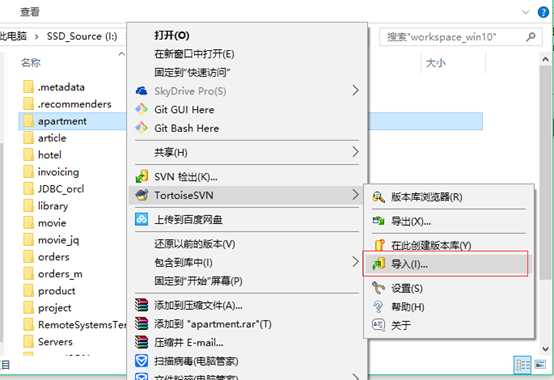
在弹出的对话框中填上版本库URL,这个URL可以从VisualSVN Server Manager中获取,在你的版本库上单击右键,选择Copy URL to Clipboard,这样就把版本库URL复制到你的剪贴版了.如图:
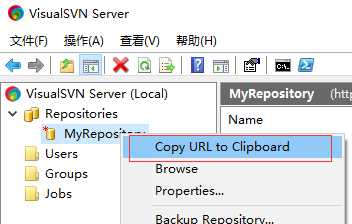
会弹出如下窗口,选择Create User
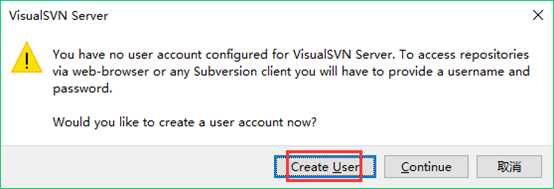
又弹出以下窗口需要创建新用户
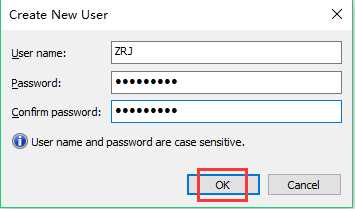
将复制的版本库URL粘贴上,在URL后面加上trunk子路径。然后在导入信息里面填上导入信息"导入项目到版本库".如图:
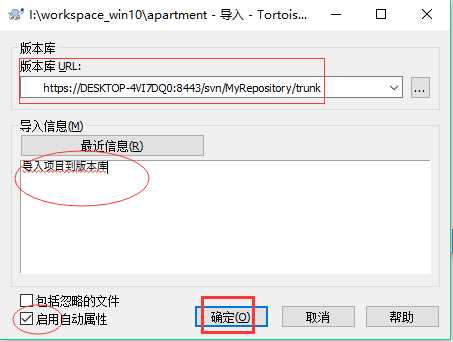
点击确定,弹出以下窗口,需要输入用户名和密码登录.如图:
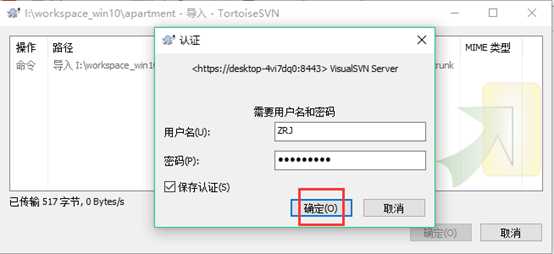
点击确定,所选中的项目就会被导入到版本库中.如图:
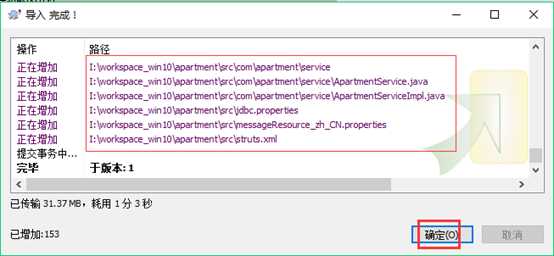
项目导入到版本库以后,不能随便让谁都能够读写版本库,所以需要建立用户组和用户。
在VisualSVN Server Manager窗口的左侧右键单击用户组,选择Create User或者新建->User,如图:
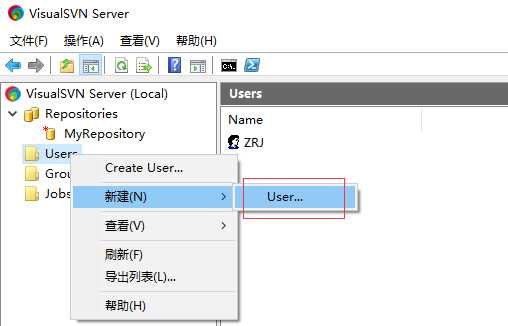
在弹出的对话框中填写User name和Password,然后点击OK,如图:
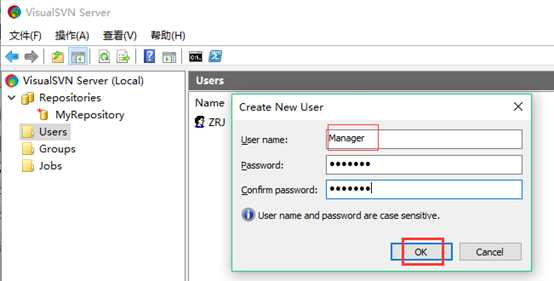
相同的方式分别创建用户Developer, Tester, Manger三个用户,分别代表1个开发人员,1个测试人员和1个项目经理,如图:
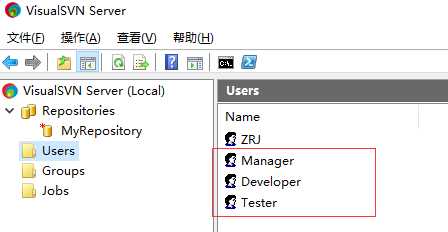
然后我们建立用户组,在VisualSVN Server Manager窗口的左侧右键单击用户组,选择Create Group或者新建->Group,如图:
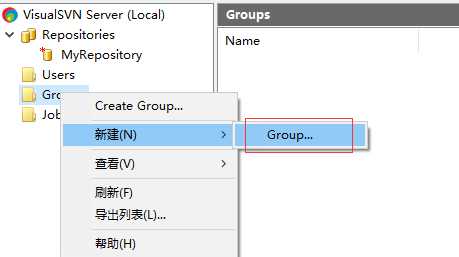
在弹出窗口中填写Group name为Admin,然后点Add按钮,在弹出的窗口中选择ZRJ,Manager加入到这个组,然后点Ok,如图:
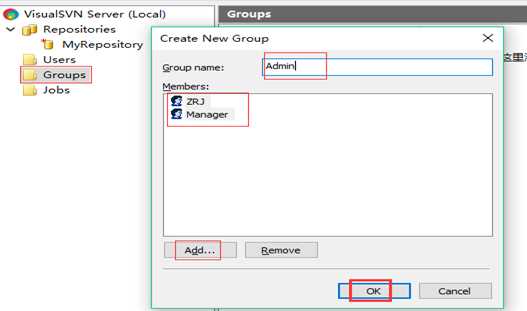
用相同的方式创建组Developers, Managers, Testers,如图:
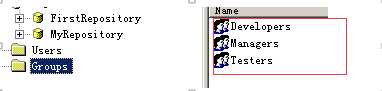
接下来我们给用户组设置权限,在MyRepository上单击右键,选择属性,如图:
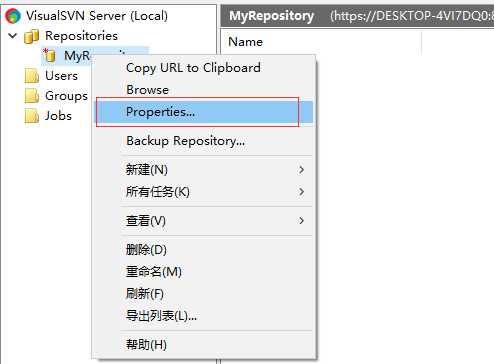
在弹出的对话框中,选择Security选项卡,点击Add按钮,选中ZRJ, Developers, Managers, Testers四个组,然后添加进来,给ZRJ, Managers权限设置为Read/Write, Developers, Tester权限设置为Read Only,如图:
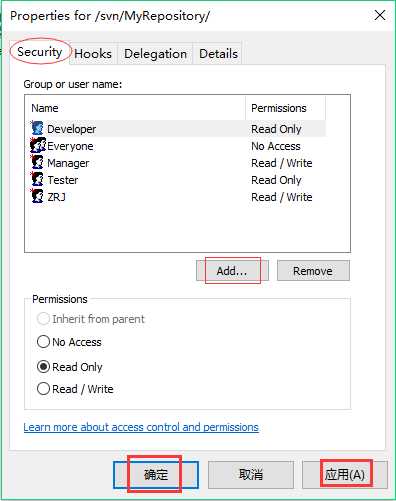
到此,服务端就完成了。
接下来,我们用客户端去检出代码,在桌面空白处单击右键,选择SVN检出,在弹出的对话框中填写版本库URL(具体获取方式,上面讲上传项目到版本库的时候讲过),选择检出目录,点击确定.如图:
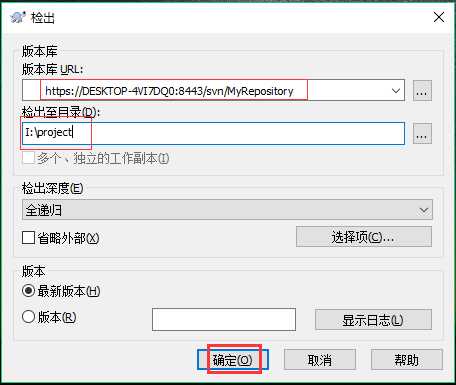
开始检出项目,如图:
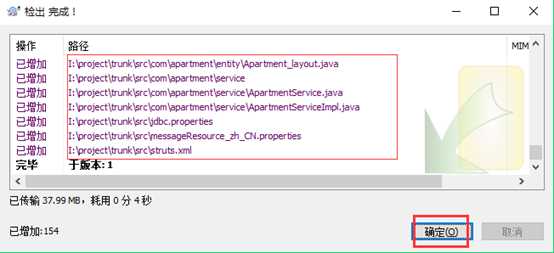
检出完成之后,我们打开工作副本文件夹,会看到trunk项目已成功导出。如图:
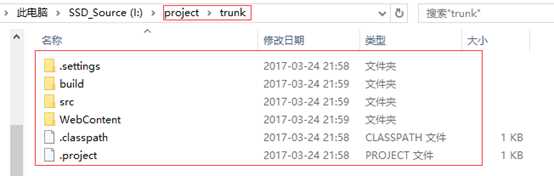
至此,创建版本库和使用TortoiseSVN导入项目,检出项目已经介绍完毕。
下一篇介绍TortoiseSVN的使用,以及冲突解决办法。
在此也非常感谢各位博友的支持!
如需转载请注明出处:http://www.cnblogs.com/ZRJ-boke/p/6616001.html
原文:http://www.cnblogs.com/ZRJ-boke/p/6616001.html